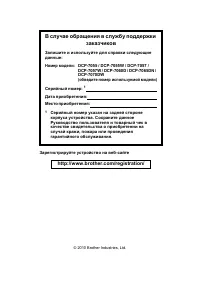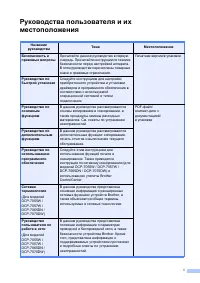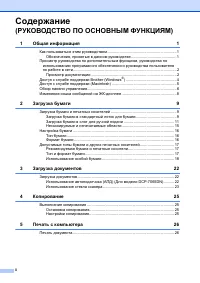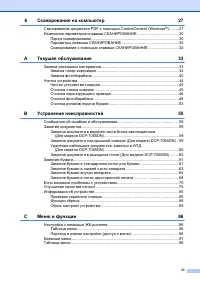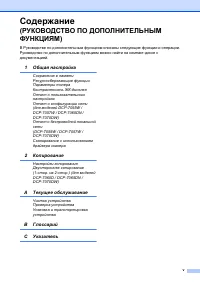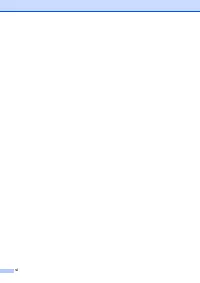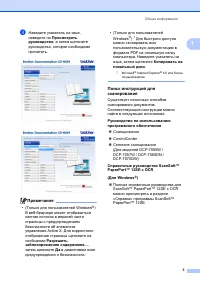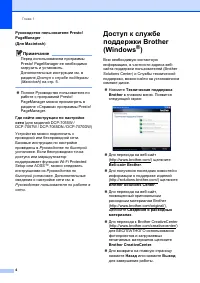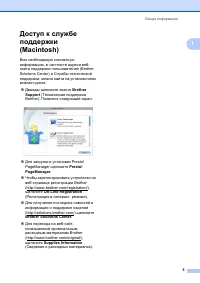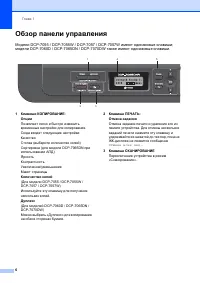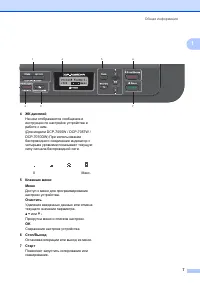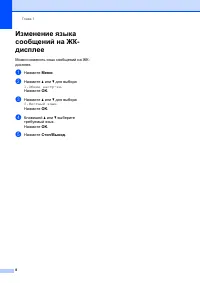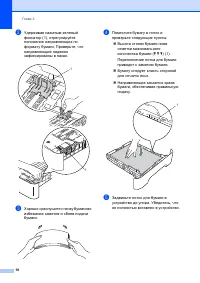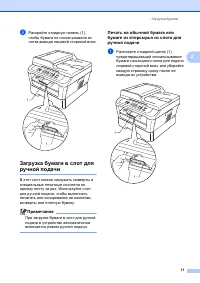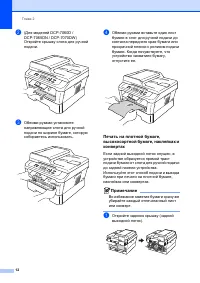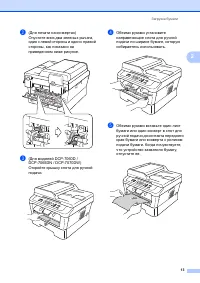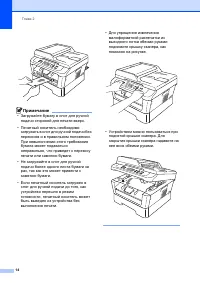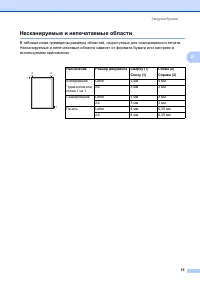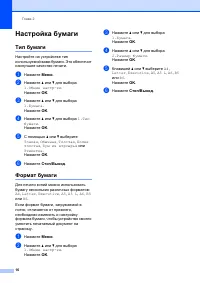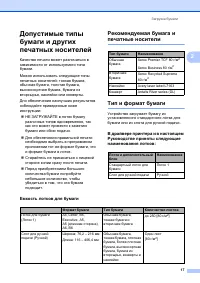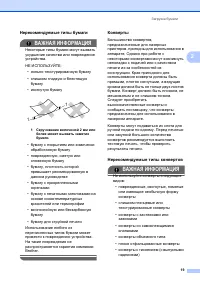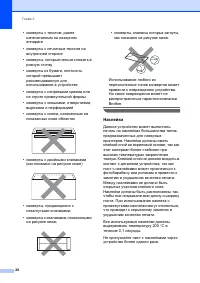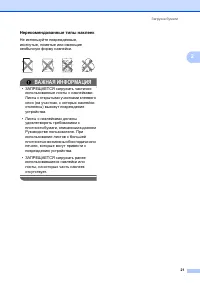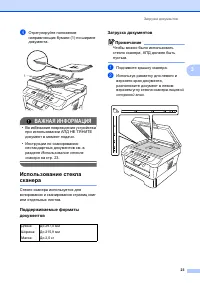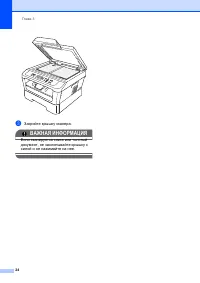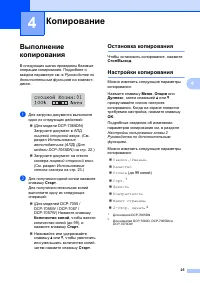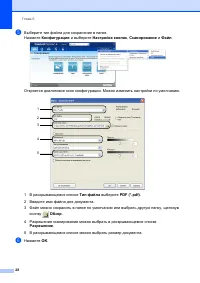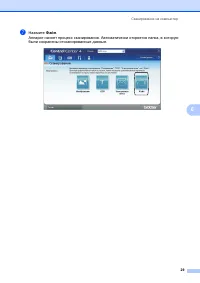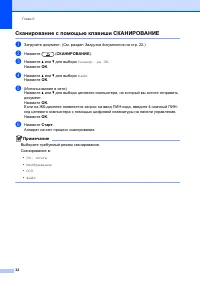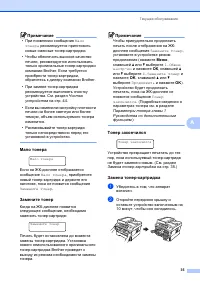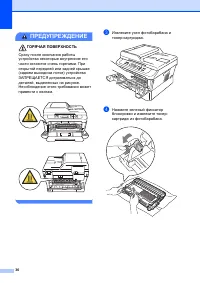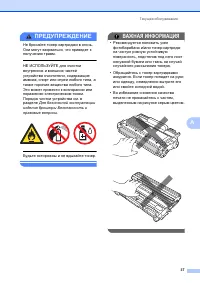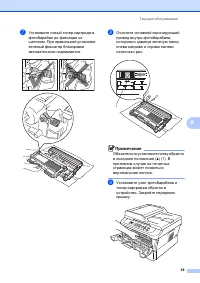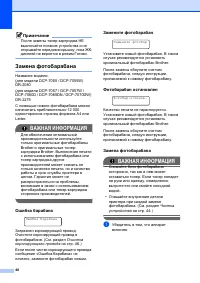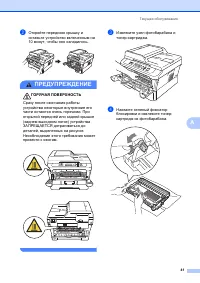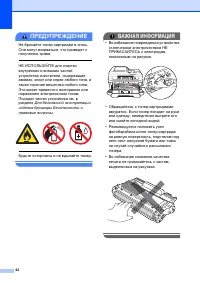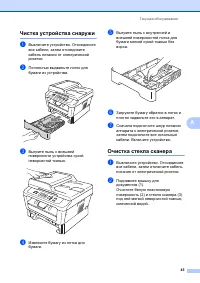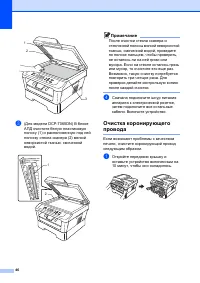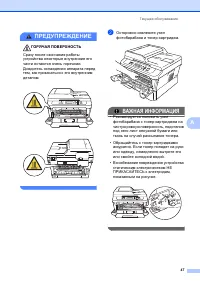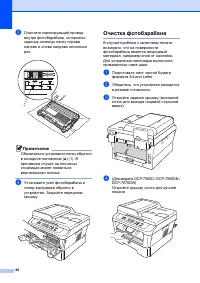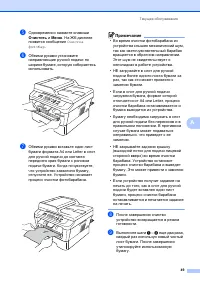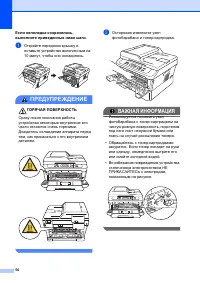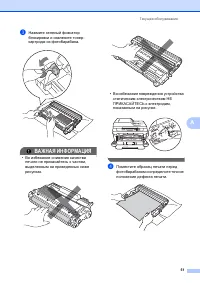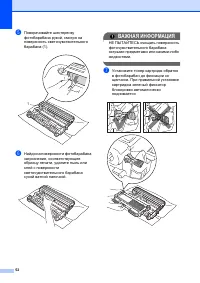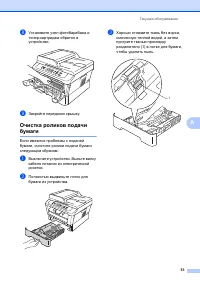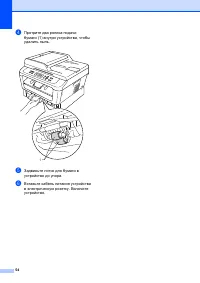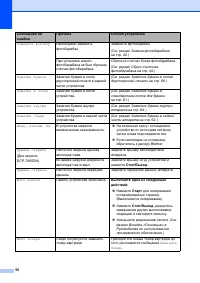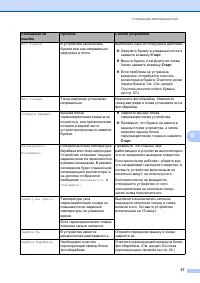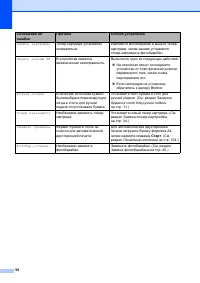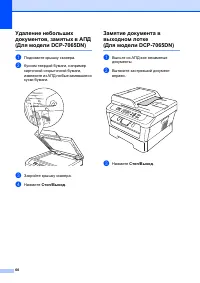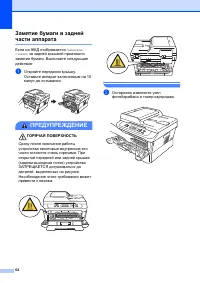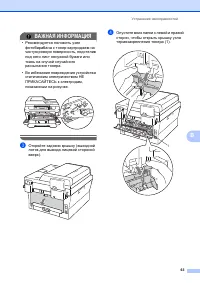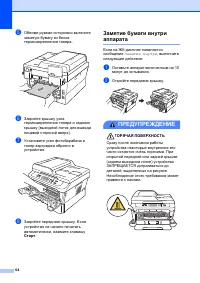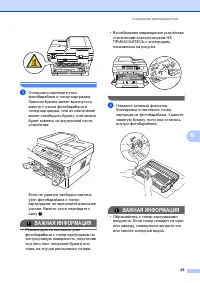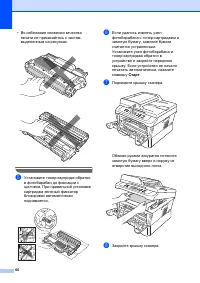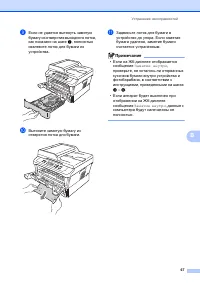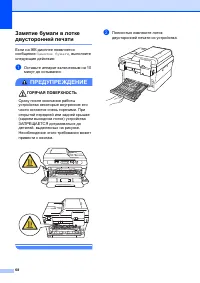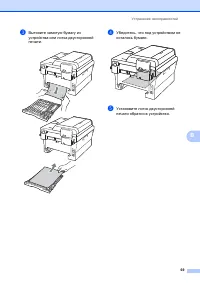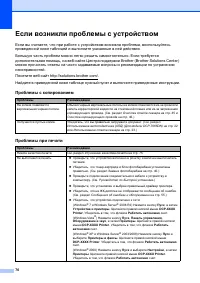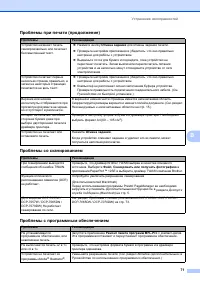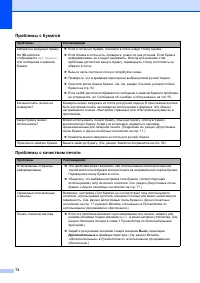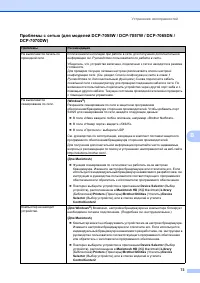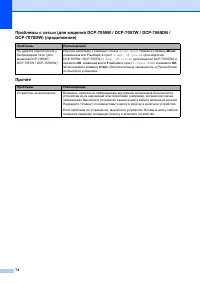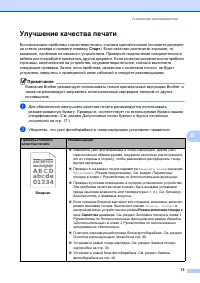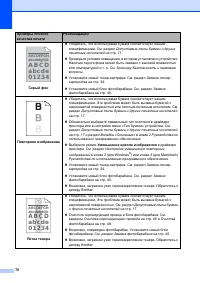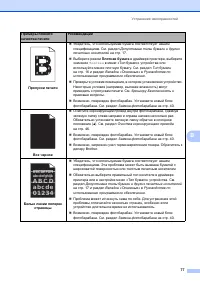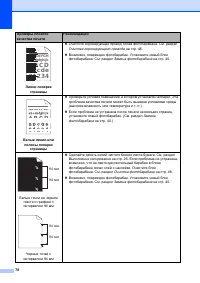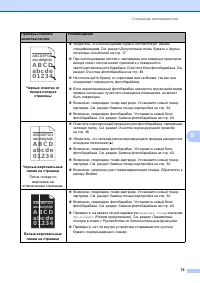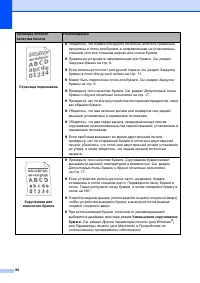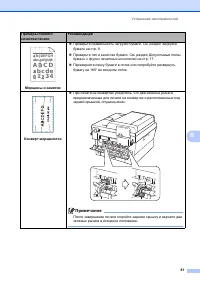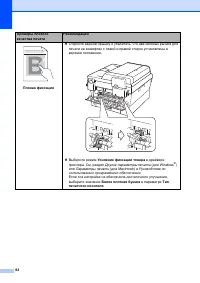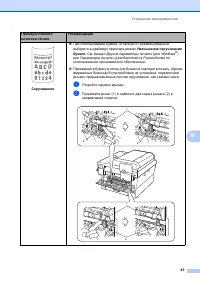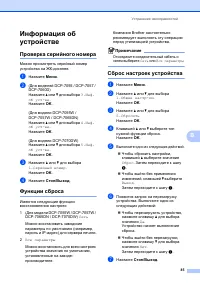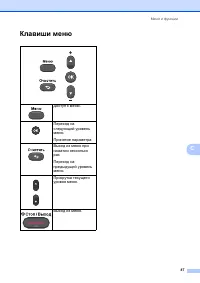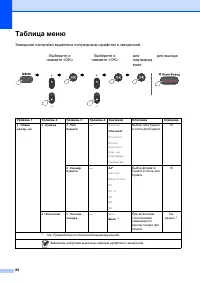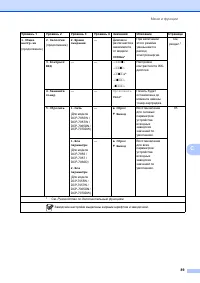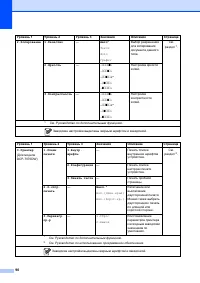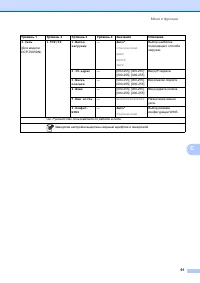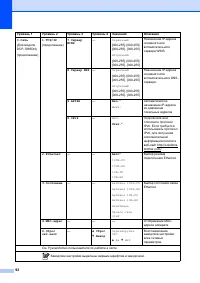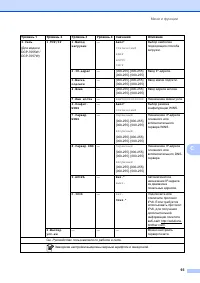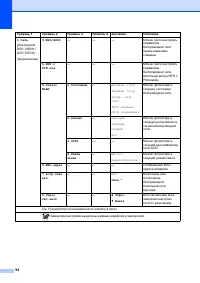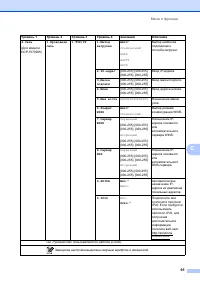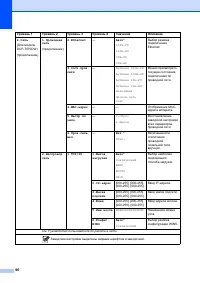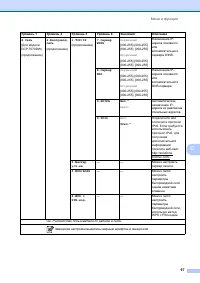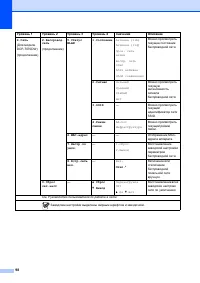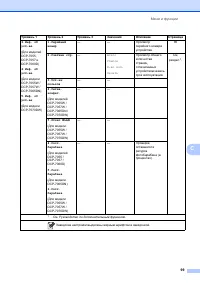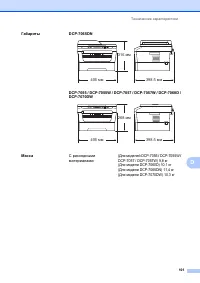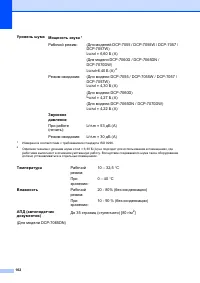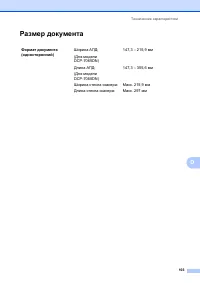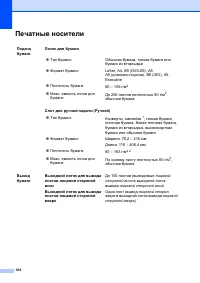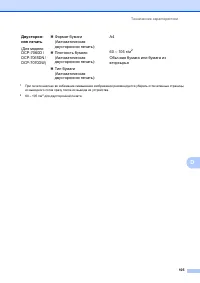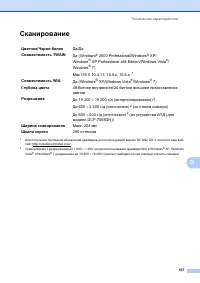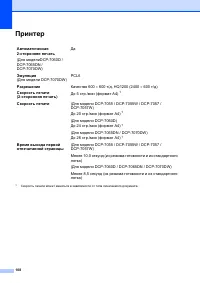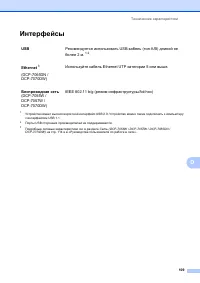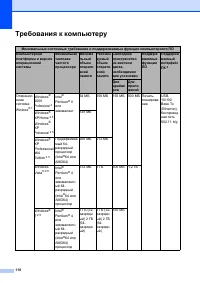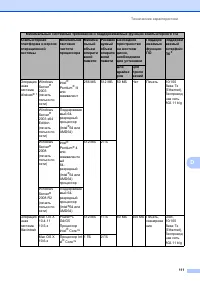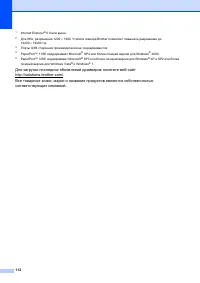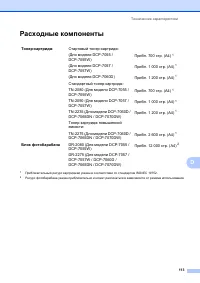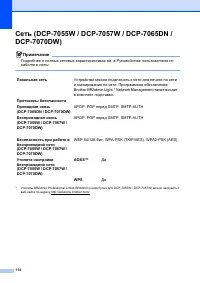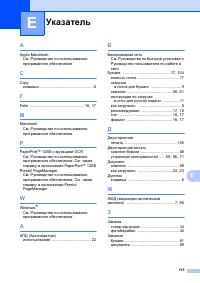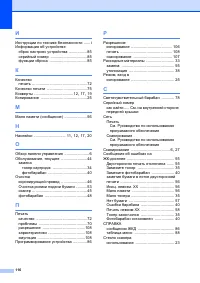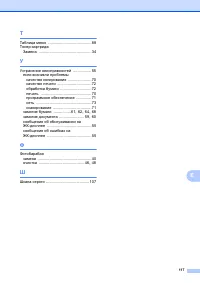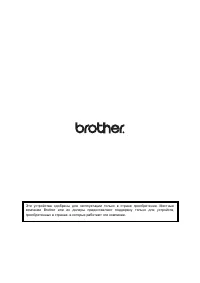Страница 4 - Содержание; РУКОВОДСТВО
ii Содержание ( РУКОВОДСТВО ПО ОСНОВНЫМ ФУНКЦИЯМ ) 1 Общая информация 1 Как пользоваться этим руководством ................................................................ 1 Обозначения , принятые в данном руководстве .......................................... 1 Просмотр руководства по дополнительны...
Страница 6 - Технические
iv D Технические характеристики 100 Общая информация ......................................................................................... 100 Размер документа ............................................................................................ 103 Печатные носители ........................
Страница 9 - Обозначения; Общая; Полужирный
1 1 1 Как пользоваться этим руководством 1 Благодарим за приобретение аппарата Brother! Материалы , приведенные в этом документе , помогут полностью использовать все функции данного аппарата . Обозначения , принятые в данном руководстве 1 В данном документе используются следующие обозначения . Общая...
Страница 10 - Просмотр; Примечание
Глава 1 2 Просмотр руководства по дополнительным функциям , руководства по использованию программного обеспечения и руководства пользователя по работе в сети 1 В Руководство по основным функциям не включено описание расширенных функций устройства ( например , расширенных функций копирования , печати...
Страница 11 - Поиск; ScanSoftTM
Общая информация 3 1 d Наведите указатель на язык , наведите на Просмотреть руководство , а затем щелкните руководство , которое необходимо прочитать . Примечание • ( Только для пользователей Windows ® ) В веб - браузере может отобразиться желтая полоска в верхней части страницы с предупреждением бе...
Страница 12 - Доступ; Brother CreativeCenter
Глава 1 4 Руководство пользователя Presto! PageManager ( Для Macintosh) Примечание Перед использованием программы Presto! PageManager ее необходимо загрузить и установить . Дополнительные инструкции см . в разделе Доступ к службе поддержки (Macintosh) на стр . 5. Полное Руководство пользователя по...
Страница 13 - Brother Solutions Center; Supplies Information
Общая информация 5 1 Доступ к службе поддержки (Macintosh) 1 Всю необходимую контактную информацию , в частности адреса веб - сайта поддержки пользователей (Brother Solutions Center) и Службы технической поддержки , можно найти на установочном компакт - диске . Дважды щелкните значок Brother Suppo...
Страница 14 - Обзор
Глава 1 6 Обзор панели управления 1 Модели DCP-7055 / DCP-7055W / DCP-7057 / DCP-7057W имеют одинаковые клавиши ; модели DCP-7060D / DCP-7065DN / DCP-7070DW также имеют одинаковые клавиши . 1 Клавиши КОПИРОВАНИЕ : Опции Позволяет легко и быстро изменить временные настройки для копирования . Сюда вхо...
Страница 16 - Меню
Глава 1 8 Изменение языка сообщений на ЖК - дисплее 1 Можно изменить язык сообщений на ЖК - дисплее . a Нажмите Меню . b Нажмите a или b для выбора 1. Общие настр - ки . Нажмите OK . c Нажмите a или b для выбора 0. Местный язык . Нажмите OK . d Клавишей a или b выберите требуемый язык . Нажмите OK ....
Страница 17 - Загрузка
9 2 2 Загрузка бумаги и печатных носителей 2 Устройство может подавать бумагу из стандартного лотка для бумаги или из слота для ручной подачи . При загрузке бумаги в лоток обратите внимание на следующее : Если программное приложение поддерживает выбор формата бумаги в меню печати , то можно выбрат...
Страница 23 - Несканируемые
Загрузка бумаги 15 2 Несканируемые и непечатаемые области 2 В таблице ниже приведены размеры областей , недоступных для сканирования и печати . Несканируемые и непечатаемые области зависят от формата бумаги или настроек в используемом приложении . Назначение Размер документа Сверху (1) Снизу (1) Сле...
Страница 24 - Настройка; Тип
Глава 2 16 Настройка бумаги 2 Тип бумаги 2 Настройте на устройстве тип используемой вами бумаги . Это обеспечит наилучшее качество печати . a Нажмите Меню . b Нажмите a или b для выбора 1. Общие настр - ки . Нажмите OK . c Нажмите a или b для выбора 1. Бумага . Нажмите OK . d Нажмите a или b для выб...
Страница 26 - Рекомендуемые; Использование
Глава 2 18 Рекомендуемые характеристики бумаги 2 Для данного устройства подходит бумага со следующими характеристиками . Используйте бумагу , предназначенную для копирования на обычной бумаге . Используйте бумагу плотностью 75 – 90 г / м 2 . Используйте бумагу с длинным волокном с нейтральным ...
Страница 27 - ВАЖНАЯ
Загрузка бумаги 19 2 Нерекомендуемые типы бумаги 2 ВАЖНАЯ ИНФОРМАЦИЯ Некоторые типы бумаги могут вызвать ухудшение качества или повреждение устройства . НЕ ИСПОЛЬЗУЙТЕ : • сильно текстурированную бумагу • слишком гладкую и блестящую бумагу • изогнутую бумагу 1 Скручивание величиной 2 мм или более мо...
Страница 28 - Наклейки
Глава 2 20 • конверты с текстом , ранее напечатанным на лазерном аппарате • конверты с печатным текстом на внутренней стороне • конверты , которые нельзя сложить в ровную стопку • конверты из бумаги , плотность которой превышает рекомендованную для использования в устройстве • конверты с непрямыми к...
Страница 29 - Нерекомендованные
Загрузка бумаги 21 2 Нерекомендованные типы наклеек 2 Не используйте поврежденные , изогнутые , помятые или имеющие необычную форму наклейки . ВАЖНАЯ ИНФОРМАЦИЯ • ЗАПРЕЩАЕТСЯ загружать частично использованные листы с наклейками . Листы с открытыми участками клеевого слоя ( на участках , с которых на...
Страница 33 - Остановка; Копирование
25 4 4 Выполнение копирования 4 В следующих шагах приведены базовые операции копирования . Подробнее о каждом параметре см . в Руководстве по дополнительным функциям на компакт - диске . a Для загрузки документа выполните одно из следующих действий : ( Для модели DCP-7065DN) Загрузите документ в А...
Страница 34 - Печать
26 5 Печать документа 5 Устройство может получать данные с компьютера и распечатать их . Для печати с компьютера установите драйвер принтера . ( Подробные сведения о настройках печати см . в разделе Печать для ОС Windows ® или Печать и оправка / прием факсов для ОС Macintosh Руководства по использов...
Страница 37 - Файл
Сканирование на компьютер 29 6 g Нажмите Файл . Аппарат начнет процесс сканирования . Автоматически откроется папка , в которую были сохранены отсканированные данные .
Страница 38 - Изменение; Перед
Глава 6 30 Изменение параметров клавиши СКАНИРОВАНИЕ 6 Перед сканированием 6 Для использования устройства в качестве сканера установите драйвер сканера . Если устройство используется по сети , настройте его с помощью TCP/IP- адреса . Установите драйверы сканера с установочного компакт - диска . ( ...
Страница 40 - СКАНИРОВАНИЕ
Глава 6 32 Сканирование с помощью клавиши СКАНИРОВАНИЕ 6 a Загрузите документ . ( См . раздел Загрузка документов на стр . 22.) b Нажмите ( СКАНИРОВАНИЕ ). c Нажмите a или b для выбора Сканир . на ПК . Нажмите OK . d Нажмите a или b для выбора Файл . Нажмите OK . e ( Использование в сети ) Нажмите a...
Страница 41 - Текущее
33 A A Замена расходных материалов A Устройство сигнализирует о необходимости замены расходных материалов . ( См . раздел Замена тонер - картриджа на стр . 34 и Замена фотобарабана на стр . 40.) Во избежание неудобств в работе можно приобрести расходные материалы заранее , не дожидаясь прекращения п...
Страница 44 - ПРЕДУПРЕЖДЕНИЕ; ГОРЯЧАЯ
36 ПРЕДУПРЕЖДЕНИЕ ГОРЯЧАЯ ПОВЕРХНОСТЬ Сразу после окончания работы устройства некоторые внутренние его части остаются очень горячими . При открытой передней или задней крышке ( заднем выходном лотке ) устройства ЗАПРЕЩАЕТСЯ дотрагиваться до деталей , выделенных на рисунке . Несоблюдение этого требов...
Страница 52 - Сброс; Очистить
44 g Очистите коронирующий провод фотобарабана , осторожно сдвинув зеленую лапку слева направо и справа налево несколько раз . ВАЖНАЯ ИНФОРМАЦИЯ Обязательно установите зеленую лапку обратно в исходное положение ( a ) (1). В противном случае на печатных страницах может появиться вертикальная полоса ....
Страница 54 - Очистка
46 c ( Для модели DCP-7065DN) В блоке АПД очистите белую пластиковую полосу (1) и расположенную под ней полоску стекла сканера (2) мягкой неворсистой тканью , смоченной водой . Примечание После очистки стекла сканера и стеклянной полосы мягкой неворсистой тканью , смоченной водой , проведите по поло...
Страница 63 - Устранение
55 B B Сообщения об ошибках и обслуживании B Как в любой сложной оргтехнике , в работе данного устройства не исключены ошибки . В таком случае устройство распознает ошибку или предполагает необходимые действия по техническому обслуживанию и отображает соответствующее сообщение . Самые распространенн...
Страница 67 - Замятие; Стоп
Устранение неисправностей 59 B Замятие документов B Замятие документа в верхней части блока автоподатчика ( Для модели DCP-7065DN) B a Выньте из АПД все незамятые документы . b Откройте крышку АПД . c Вытяните замятый документ влево . d Закройте крышку АПД . e Нажмите Стоп / Выход . Замятие документ...
Страница 72 - Старт
64 e Обеими руками осторожно вытяните замятую бумагу из блока термозакрепления тонера . f Закройте крышку узла термозакрепления тонера и заднюю крышку ( выходной лоток для вывода лицевой стороной вверх ). g Установите узел фотобарабана и тонер - картриджа обратно в устройство . h Закройте переднюю к...
Страница 78 - Проблемы
70 Если возникли проблемы с устройством B Если вы считаете , что при работе с устройством возникла проблема , воспользуйтесь приведенной ниже таблицей и выполните указанные в ней действия . Большую часть проблем можно легко решить самостоятельно . Если требуется дополнительная помощь , на веб - сайт...
Страница 83 - Улучшение; B C
Устранение неисправностей 75 B Улучшение качества печати B Если возникают проблемы с качеством печати , сначала сделайте копию ( положите документ на стекло сканера и нажмите клавишу Старт ). Если качество распечатки хорошее , то , возможно , проблема не связана с устройством . Проверьте подключение...
Страница 89 - C D
Устранение неисправностей 81 B Морщины и замятия Проверьте правильность загрузки бумаги . См . раздел Загрузка бумаги на стр . 9. Проверьте тип и качество бумаги . См . раздел Допустимые типы бумаги и других печатных носителей на стр . 17. Переверните пачку бумаги в лотке или попробуйте развер...
Страница 93 - Информация
Устранение неисправностей 85 B Информация об устройстве B Проверка серийного номера B Можно просмотреть серийный номер устройства на ЖК - дисплее . a Нажмите Меню . b ( Для моделей DCP-7055 / DCP-7057 / DCP-7060D) Нажмите a или b для выбора 3. Инф . об уст - ве . Нажмите OK . ( Для модели DCP-7055W ...
Страница 95 - Клавиши
Меню и функции 87 C Клавиши меню C Доступ к меню . Переход на следующий уровень меню . Принятие параметра . Выход из меню при нажатии несколько раз . Переход на предыдущий уровень меню . Прокрутка текущего уровня меню . Выход из меню .
Страница 109 - Габариты
Технические характеристики 101 D Габариты DCP-7065DN D DCP-7055 / DCP-7055W / DCP-7057 / DCP-7057W / DCP-7060D / DCP-7070DW D Масса С расходными материалами : ( Для моделей DCP-7055 / DCP-7055W / DCP-7057 / DCP-7057W) 9,8 кг ( Для модели DCP-7060D) 10,1 кг ( Для модели DCP-7065DN) 11,4 кг ( Для моде...
Страница 111 - Размер документа; Формат
Технические характеристики 103 D Размер документа D Формат документа ( односторонний ) Ширина АПД : ( Для модели DCP-7065DN) 147,3 – 215,9 мм Длина АПД : ( Для модели DCP-7065DN) 147,3 – 355,6 мм Ширина стекла сканера : Макс . 215,9 мм Длина стекла сканера : Макс . 297 мм
Страница 113 - Двусторон
Технические характеристики 105 D 1 При печати наклеек во избежание смазывания изображения рекомендуется убирать отпечатанные страницы из выходного лотка сразу после их вывода из устройства . 2 60 – 105 г / м 2 для двусторонней печати . Двусторон - няя печать ( Для модели DCP-7060D / DCP-7065DN / DCP...
Страница 115 - TWAIN; WIA
Технические характеристики 107 D Сканирование D 1 Для получения последних обновлений драйверов для используемой версии ОС Mac OS X посетите наш веб - сайт http://solutions.brother.com/. 2 Сканирование с разрешением до 1 200 1 200 т / д при использовании драйвера WIA в Windows ® XP, Windows Vista ®...
Страница 116 - Принтер
108 Принтер D 1 Скорость печати может меняться в зависимости от типа печатаемого документа . Автоматическая 2- сторонняя печать ( Для модели DCP-7060D / DCP-7065DN / DCP-7070DW) Да Эмуляция ( Для модели DCP-7070DW) PCL6 Разрешение Качество 600 600 т / д , HQ1200 (2400 600 т / д ) Скорость печати...
Страница 117 - Интерфейсы; USB; Беспроводная
Технические характеристики 109 D Интерфейсы D 1 Устройство имеет высокоскоростной интерфейс USB 2.0. Устройство можно также подключать к компьютеру с интерфейсом USB 1.1. 2 Порты USB сторонних производителей не поддерживаются . 3 Подробные сетевые характеристики см . в разделе Сеть (DCP-7055W / DCP-...
Страница 121 - Расходные
Технические характеристики 113 D Расходные компоненты D 1 Приблизительный ресурс картриджей указан в соответствии со стандартом ISO/IEC 19752. 2 Ресурс фотобарабана указан приблизительно и может различаться в зависимости от режима использования . Тонер - картридж Стартовый тонер - картридж : ( Для м...
Страница 122 - Сеть; AOSSTM
114 Сеть (DCP-7055W / DCP-7057W / DCP-7065DN / DCP-7070DW) D Примечание Подробнее о полных сетевых характеристиках см . в Руководстве пользователя по работе в сети . 1 Утилиты BRAdmin Professional и Web BRAdmin ( недоступно для DCP-7055W / DCP-7057W) можно загрузить с веб - сайта по адресу http://so...
Страница 123 - Указатель
Указатель 115 E E A Apple Macintosh См . Руководство по использованию программного обеспечения C Copy клавиши ................................................. 6 F Folio .................................................. 16 , 17 М Macintosh См . Руководство по использованию программного обеспечения ...